La instalación de los controladores de dispositivos más recientes es una tarea esencial para mantener su sistema funcionando al máximo rendimiento, pero casi todas las soluciones de actualización de controladores que existen no son realmente gratuitas. Afortunadamente, Device Doctor es de uso absolutamente gratuito.
RELACIONADO: ¿Cuándo necesita actualizar sus controladores?
ACTUALIZAR:
Algunos lectores han señalado que el software ya no es totalmente gratuito e intenta que usted también instale algunos programas basura. Tendremos que eliminar nuestra recomendación.
Device Doctor viene en dos versiones: la versión instalable normal y un ejecutable portátil que puede colocar en una unidad flash y usar en cualquier lugar. Vamos a sumergirnos en ...
Usando Device Doctor
Esta es una pieza de software que no podría ser más simple: solo hay una pantalla y, después de hacer clic en el botón Comenzar escaneo, debería ver una lista de controladores que deben actualizarse. A continuación, puede hacer clic en Descargar actualización en cada uno para obtener ese controlador.
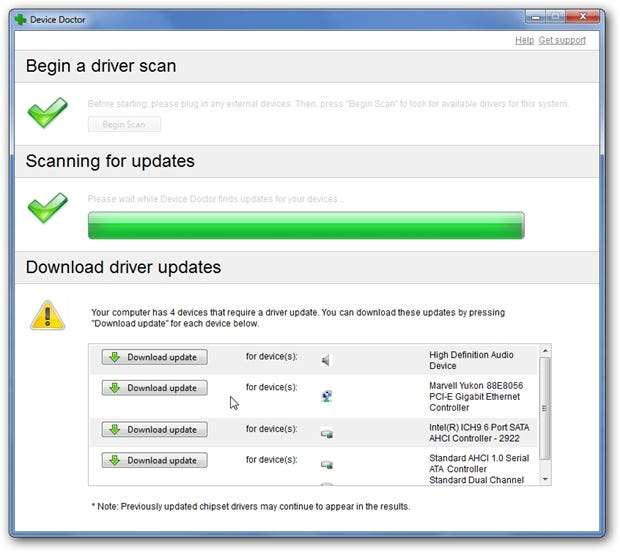
En la página de descarga, se le solicita que descargue el instalador del controlador y lo instale manualmente. No es tan hábil y automatizado como las soluciones de otros proveedores, pero esa es en realidad una de las cosas que nos gustan de Device Doctor: te permite controlar tus controladores. ¿Mencionamos gratis?
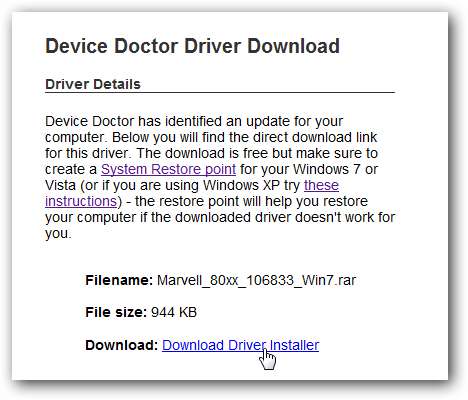
Debido a que existen tantos dispositivos y controladores para PC, es posible que Device Doctor le indique el controlador incorrecto o una versión desactualizada, y si eso sucede, debe asegurarse de informar un controlador incorrecto con el enlace en el página de descarga de controladores:
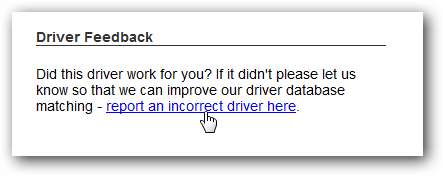
Dado que Device Doctor es todavía un software muy joven, los comentarios de los usuarios son muy útiles y, con el tiempo, los problemas se resolverán.
¡DETENER! Antes de instalar los controladores
Siempre debe tomarse un tiempo de espera antes de instalar un nuevo controlador y crear un punto de restauración del sistema, que le permitirá retroceder rápidamente en caso de falla. ¡Simplemente no podemos afirmar esto con más fuerza! A continuación, se muestran algunos artículos explicativos que explican cómo hacerlo:
- Cree un punto de restauración para la restauración del sistema de Windows 7 o Vista
- Uso de Restaurar sistema en XP
Ahora que lo ha hecho, podemos continuar.
Instalar realmente los controladores
Para la instalación real del controlador, en algunos casos, Device Doctor nos envió a un ejecutable agradable y fácilmente instalable; simplemente ejecute el asistente y listo ...
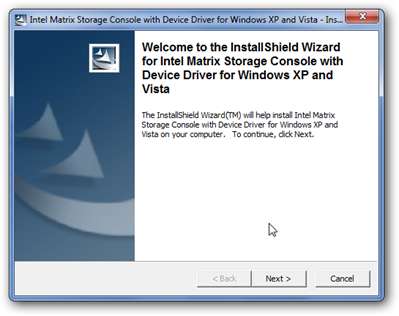
En otros casos, sin embargo, el controlador era un archivo zip que debe instalarse manualmente.
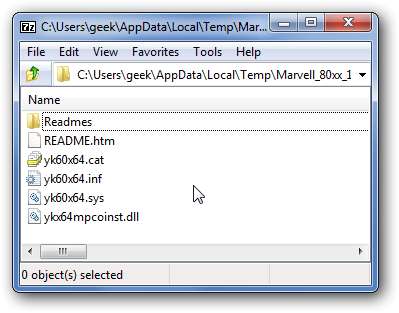
Ya hemos cubierto cómo instalar o actualizar un controlador en la Parte 4 de nuestra serie sobre cómo construir una computadora nueva , pero es un tema que probablemente deberíamos cubrir con mayor profundidad en el futuro.
Para instalar nuevos controladores manualmente, simplemente haga clic con el botón derecho en el dispositivo en el Administrador de dispositivos, seleccione "Actualizar software de controlador" en el menú y luego seleccione "Buscar software de controlador en mi computadora" en la primera página del asistente.
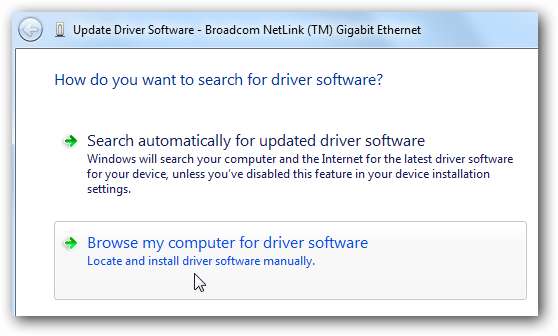
El resto se explica por sí mismo: busque la carpeta en la que extrajo los controladores y ejecute el resto del asistente.
Entonces, ¿qué tan bien funciona?
En nuestras pruebas, Device Doctor funcionó muy bien para nuestro sistema de prueba de Windows XP: encontró 9 controladores que necesitaban actualizarse y verificamos que efectivamente eran los controladores correctos. El escaneo real toma solo un par de segundos, y dado que ni siquiera necesita instalar la versión portátil, no saturará su sistema con tonterías adicionales.
Para nuestros sistemas de prueba Windows 7 x64, no funcionó bastante también, con un par de controladores que no eran correctos, como este controlador de teclado PS / 2, que obviamente es para XP:
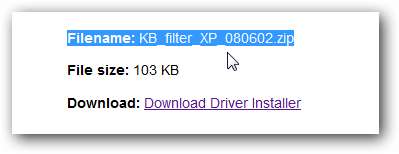
Dado que este software aún se encuentra esencialmente en "beta", podemos perdonar algunos errores aquí o allá, pero esperamos que el proceso de verificación del controlador sea mucho más preciso en versiones futuras. Los controladores son una parte esencial de Windows y no querrá utilizar los incorrectos.
La gente de Device Doctor me asegura que están agregando miles de nuevos controladores de Windows 7 cada semana, por lo que el problema debería resolverse solo.
¿Qué controladores debo actualizar?
Esto trae un buen punto: no necesita preocuparse por actualizar todos los controladores de su sistema todo el tiempo, como el controlador de teclado PS / 2 que acabamos de mencionar. Estos son los controladores que recomendamos mantener actualizados:
- Controladores de tarjetas de red - Especialmente a medida que pasa el tiempo, los controladores de la tarjeta de red inalámbrica deben actualizarse para obtener un mejor soporte y confiabilidad.
- Controladores de la tarjeta de video - Todo jugador sabe que tener controladores de tarjeta de video actualizados puede suponer la diferencia entre 100 y 500 puntos nerd. Además, mejores controladores hacen que su sistema sea más rápido.
- Controladores de chipset - Se sorprenderá de la gran diferencia que hacen los controladores SATA adecuados en el rendimiento del sistema o los controladores de la placa base más recientes cuando se trata de problemas de suspensión del sistema. Personalmente, los tomo del sitio del fabricante.
- Tarjetas de sonido - ¡Manténgalos actualizados!
Cómo comprobar la versión de los controladores instalados
Actualizar los controladores de su sistema está muy bien, pero ¿cómo sabe qué versión del controlador ya tiene instalada? Si no desea instalar más software, puede abrir el Administrador de dispositivos, buscar el dispositivo en la lista y elegir Propiedades en el menú contextual.
Ya explicamos cómo puedes ver la lista de controladores instalados de forma sencilla , pero también es bueno conocer el método manual.
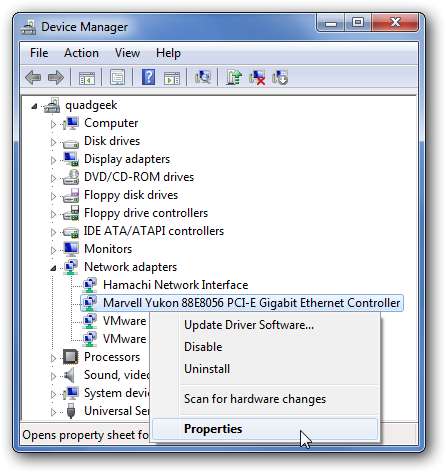
Observará que en el menú contextual puede elegir "Actualizar el software del controlador", que desplegará los últimos controladores certificados por Microsoft de Windows Update. Desafortunadamente, Windows Update a menudo se queda atrás cuando se trata de actualizaciones de controladores y no siempre incluye los controladores del fabricante que a veces agregan funcionalidad adicional.
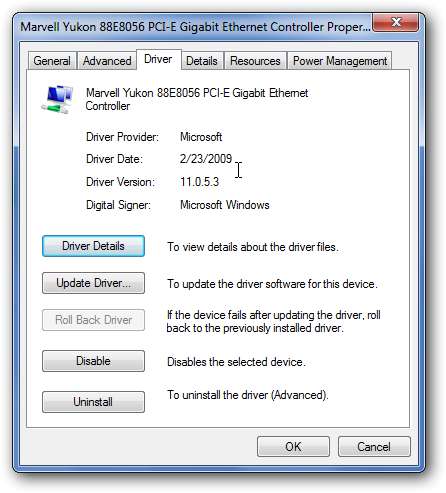
En la pestaña Controlador, verá el fabricante, la fecha y la versión del controlador. Lo que debe tener en cuenta es que Microsoft crea sus propios controladores para algunos dispositivos populares, pero puede cambiar al controlador del fabricante, que generalmente se actualiza con más frecuencia. Esto significa que la versión actual del controlador no siempre tendrá la misma secuencia de numeración de versión que el controlador del fabricante.
Más sobre Device Doctor
Hablamos con los chicos que realmente hacen Device Doctor y nos aseguraron que Device Doctor es completamente gratuito y seguirá siendo siempre completamente gratuito. Para pagar las facturas (estamos hablando de una gran cantidad de ancho de banda requerido para ejecutar su servicio), tienen anuncios en la página de descarga de controladores, pero también aceptan donaciones.
Reciben con agrado sus comentarios; solo con comentarios pueden mejorar el software y brindar un excelente servicio gratuito para todos. Puede informar sobre controladores incorrectos en la página de descarga o dejar sugerencias en su foro; cuanto más denuncien errores, más precisa será la detección en el futuro.







